标题:"TP-Link无线路由器DOS攻击防护设置"的相关路由器教程资料分享。- 【WiFi之家网】编辑整理。

DoS(Denial of Service,拒绝服务)是一种利用大量的虚拟信息流耗尽目标主机的资源,目标主机被迫全力处理虚假信息流,从而使合法用户无法得到服务响应的网络攻击行为。当网络中存在Dos攻击时,会使得路由器的运行速度和效率变得极为缓慢,严重的影响到用户的正常使用。
Dos攻击有ICMP-FLOOD、UDP-FLOOD、TCP-SYN-FLOOD等几种常见攻击方式,TP-Link无线路由器可以对这几种常见的DOS攻击进行检测和防范,保证用户网络安全。
TP-Link无线路由器中DOS攻击防护的设置方法:登录到管理界面---->“安全设置”---->“高级安全选项”中进行配置,如下图所示:
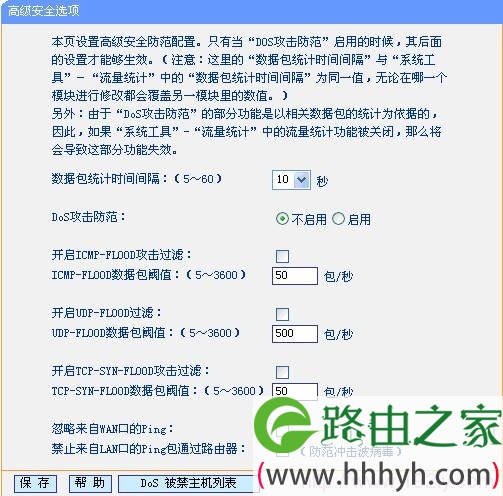
ICMP Flood(ICMP 泛滥):当 ICMP ping 产生的大量回应请求超出了系统的最大限度,以至于系统耗费所有资源来进行响应直至再也无法处理有效的网络信息流时,就发生了 ICMP 泛滥。
UDP Flood(UDP 泛滥):与 ICMP 泛滥相似,当以减慢系统速度为目的向该点发送 UDP 封包,以至于系统再也无法处理有效的连接时,就发生了 UDP 泛滥。
SYN Attack(SYN 攻击):当网络中充满了会发出无法完成的连接请求的 SYN 封包,以至于网络无法再处理合法的连接请求,从而导致拒绝服务 (DoS) 时,就发生了 SYN 泛滥攻击。
TP-Link路由器对DoS类攻击的判断依据为:设置一个阈值(单位为每秒数据包个数PPS=Packet Per Second),如果在规定的时间间隔内(1秒),某种数据包超过了设置的阈值,即认定为发生了一次洪泛攻击,那么在接下来2秒的时间内,忽略掉来自相同攻击源的这一类型数据包,同时将该主机放入“DoS被禁主机列表”中。
注意:阈值设置得越小,TP-Link路由器对DOS攻击的检测越严格;但如果阈值设置得过小,会对网络中正常的数据通信进行拦截,影响到用户上网,具体的值应该根据网络的实际情况进行设置;如果你不清楚应该如何设置,建议您使用TP-Link路由器中的默认阈值。
相关文章:
1、TP-Link无线路由器设置好了上不了网
2、怎么限制别人wifi网速
3、TP-Link路由器无线WiFi防蹭网设置
以上就是关于“TP-Link无线路由器DOS攻击防护设置”的教程!
原创文章,作者:路由器,如若转载,请注明出处:https://www.224m.com/92969.html

